August 14
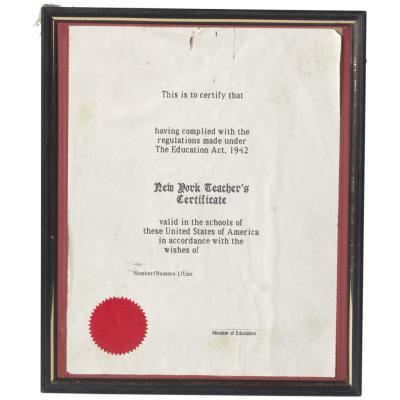
I progettisti utilizzano scoppia per attirare particolare attenzione alle informazioni che desiderano mettere in evidenza o promuovere nei loro schemi. Questi elementi possono contenere testo, grafica o entrambi all'interno di una forma circolare con un bordo esterno circondato da picchi appuntiti. Sono in termini di tempo e difficile da disegnare a mano perché la loro geometria richiede un livello di precisione che è difficile da realizzare, poiché la maggior parte software di grafica fornisce solo guide dei righelli orizzontali e verticali. cassetta degli attrezzi di Adobe InDesign include opzioni che possono costruire una raffica in modo automatico.
1 Fate doppio clic sullo strumento Poligono nella casella degli strumenti di Adobe InDesign. La finestra di dialogo Impostazioni poligono viene in su sul vostro schermo.
2 Impostare il numero di lati a 20. Impostare il valore inserto stella al 50 per cento. Fare clic sul pulsante "OK" per confermare le impostazioni.
3 Fare clic su una parte inutilizzata della pagina del documento. La finestra di dialogo Poligono viene in su sul vostro schermo.
4 Inserire "3in" in ogni campo di inserimento dati per impostare la larghezza e l'altezza del poligono a 3 pollici. È possibile utilizzare un'altra unità di misura, se si preferisce, tra cui pica, punti, centimetri o millimetri. Fare clic sul pulsante "OK" per confermare le impostazioni e creare lo scoppio.
5 Fare doppio clic sul "Fill" campione di colore nella casella degli strumenti di Adobe InDesign per aprire il Selettore colore o fare clic su un campione nel pannello Campioni per impostare un colore di riempimento per il vostro scoppio.
6 Fare clic sul contorno del vostro scoppio con lo strumento Selezione, e quindi aprire il menu "File" e fare clic su "luogo". Passare alla posizione di e fare doppio clic sul file di testo o grafica che si desidera aggiungere al vostro scoppio, se il progetto lo richiede. Clicca sul scoppio con lo strumento testo per incollare o digitare il testo in esso se lo si desidera.
